Megjegyzés: Szeretnénk, ha minél gyorsabban hozzáférhetne a saját nyelvén íródott súgótartalmakhoz. Ez az oldal gépi fordítással lett lefordítva, ezért nyelvtani hibákat és pontatlanságokat tartalmazhat. A célunk az, hogy ezek a tartalmak felhasználóink hasznára váljanak. Kérjük, hogy a lap alján írja meg, hogy hasznos volt-e az Ön számára az itt található információ. Az eredeti angol nyelvű cikket itt találja .
A Microsoft Office SharePoint Server 2007egyszerűen is létrehozása és közzététele a weblapok közvetlenül a böngészőben. Ezeken kívül létrehozhat weblapok közvetlenül a meglévő XML-fájlok, amely megkönnyíti közzététele és másokkal, hogy a tartalom csapata, a vállalat vagy a weben bárki.
Tartalom
XML-fájlok konvertálása weblapok előnyei
Számos előnye XML-fájlok átalakítása weblapok a webhelyen:
-
Gyorsabb és könnyebben létrehozása Ha XML is kimeneti adatforrások szám van, és a séma és HTML kimenet tartalmazó XSL stíluslapok van, gyorsan és kényelmesen kapcsolja be az adott XML-fájlok átalakítása weblappá.
-
Egyetlen kifejezéskészletébe tartalom Egyetlen dokumentum helyett egy verziót a csapat számára az XML- és más Office-verziót HTML a vállalat több célokra is használhatja. Ebben az esetben a két kapcsolódnak.
-
Az offline munka XML-fájl létrehozása az weblapon használatával szabadon is a tartalmat vagy egy internetes kapcsolat nélkül dolgozhat.
-
Webhely-integráció XML-fájl konvertálása weblapról, amikor zökkenőmentes megjelenítéséhez, oldal nagyobb webhely részeként. Emiatt olvasók valószínűleg nem is tudják, hogy a a tartalom XML-adatfájlként származik, mert úgy tűnik, hogy a webhely természetes részeként.
-
Dokumentum megosztása Amikor egy XML-fájl konvertálása létrehozott tartalmat weblapot egyszerűen megosztható másokkal, akik nem tudják XML-fájlok megtekintéséhez.
XML-fájlok konvertálása weblapok szempontjai
XML-fájlok weblapok be átalakításakor, tartsa szem előtt a következőket:
-
A formázás és az XML-fájlt az elrendezés előfordulhat, hogy nem jelennek meg a konvertált az weblapon várható hogyan. Nagy, ez attól függ, hogy a webhely tulajdonosának, aki az általános megállapítható, hogy ezeket a beállításokat egyes tartalomtípus , valamint XML-fájlokhoz, mint által választott átalakítási beállításai. Ha szeretne e stílusok és a formázás megmarad az XML-fájlok és a adott tartalomtípusok, lépjen kapcsolatba a webhely-tulajdonosi.
Megjelenik az XML-fájl lehet, hogy megjelenésének előtt és után az alábbi képeken a konvertálás. A piros vonal kiemeli a dokumentum tartalmát.
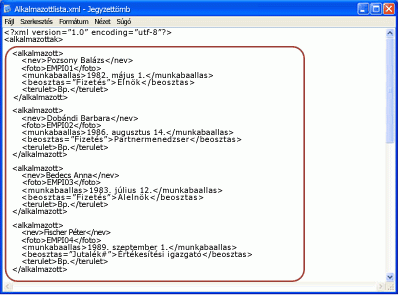 Eredeti XML-fájlt a Jegyzettömbben
Eredeti XML-fájlt a Jegyzettömbben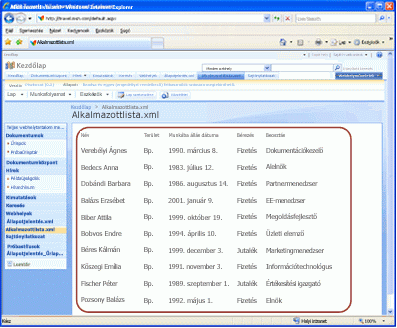 Átalakított webhely lap, ahogy a böngészőben megjelenő átalakítás után
Átalakított webhely lap, ahogy a böngészőben megjelenő átalakítás utánMegjegyzés: Ez a példa azt mutatja be, viszonylag egyszerű XML fájl táblázatadatokat csak az. Általában egy összetettebb XML-fájlt a weblapként e olvasható formátumban található adatok széles körű szeretné használni.
-
Az XML-fájlt, minden olyan objektumok (például képek) fájlt, és a kapcsolódó XSL-stíluslap által hivatkozott kell tölthető fel egy dokumentumtár a Office SharePoint Server 2007 előtt alakíthatja az XML-fájl elhelyezése a weblapokon. A következő magyarázata.
XML-fájl feltöltése dokumentumtárba
XML-fájl konvertálása weblapról, az XML-fájl kell először tárolnak egy dokumentumtárOffice SharePoint Server 2007 webhelyen. XML fájl hozzáadása egy dokumentumtárba, nyissa meg azt a tárat, amelyhez az XML-fájlt, és válassza a Feltöltés a menüsávon. További információ a cikke hozzáadása egy vagy több fájlt egy tárba.
Megjegyzés: Mellett az XML-fájl feltöltése, a webhely-tulajdonosi feltöltése társított XSL-stíluslap (XSL-fájl) kell, és konfigurálja az XML-Dokumentumkonvertálás – további tudnivalókért olvassa el beállítása dokumentum-lap konverterek. Ez az XSL-stíluslap egy dokumentumtárban a legfelső szintű webhelyen található.
XML-fájl átalakítása weblappá
-
Nyissa meg az XML-fájl elhelyezése a weblapokon konvertálni kívánt tartalmazó dokumentumtárat.
-
Mutasson a fájlnevet az XML-fájl, amelyet szeretne alakítani, kattintson a nyílra, amely megjelenik, és mutasson a Dokumentum konvertálása.
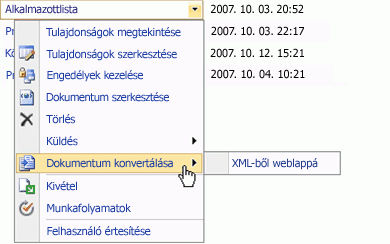
Megjegyzés: Ha nem látja ezt a beállítást, a dokumentum átalakítást le van tiltva, vagy társított XSL-stíluslap valószínűleg nincs beállítva. A webhely-tulajdonosi forduljon a rendszergazdákhoz.
-
Kattintson az XML-ből az weblapon.
Megjegyzés: A beállítás Az InfoPath-űrlap az weblaponis látható. Ez a beállítás jelenik meg, mert a Microsoft Office InfoPath 2007 űrlapok, valamint XML írt. Hacsak ezt a webhely-tulajdonosi kéri, nem kell használni ezt a lehetőséget az XML-fájlok konvertálása, mert másik átalakítási beállítások Office InfoPath 2007 űrlapok szükségük.
A Lap létrehozása dokumentumból lap megnyitása Attól függően, hogy milyen a webhely lett beállítva jelenhetnek meg a beállítások közül, vagy az alábbi lehetőségeket egy részét.

-
A hely csoportban kattintson a Tallózás gombra, és válassza ki a helyet, ahol a lap hozható létre.
A webhelyet, amely ki kell rendelkeznie a közzétételt be van kapcsolva. Ha megjelenik egy üzenet, hogy a közzétételi nincs engedélyezve a webhelyen, lépjen kapcsolatba a Webhelytulajdonos.
Megjegyzés: Ha helyett a helyét és a lap címének és leírásának szakaszok, Oldal jelenik meg a meglévő meglévő lapon frissítse a lehetőséggel, ez azt jelenti, már konvertálta az XML-fájlt. Meglévő weblapok frissítése olvashat című későbbi frissítése az XML-fájlt, és az weblapon. Figyelmen kívül hagyja a meglévő lapot, és hozzon létre egy újat, törölje a Létező lap frissítése jelölőnégyzet jelölését, és hajtsa végre a következő lépéseket.
-
Lap a cím és leírás szakaszban adja meg a cím, leírás és URL-cím (fájl neve) a weblapot, amelyre hoz létre.
Az URL-név egyedinek kell lennie, és nem tartalmazhat speciális karaktereket (# %, és stb.). Szóköz használata esetén azok törlődnek automatikusan az oldal jön létre.
Megjegyzés: A cím jelenik meg, az új webhely lapon a webes böngésző címsorában (HTML-cím címke), és az elem tulajdonságainak a dokumentumtárban felett. A leírás csak az elem tulajdonságainak a dokumentumtárban jelenik meg. Az URL-cím (az .aspx kiterjesztéssel követ) webes böngésző címsorában jelenik meg.
-
Feldolgozási szakaszban előfordulhat a közvetlenül a lap létrehozásához vagy a lap létrehozásához a háttérben fut lehetőséget.
Az alábbi lehetőségek közül választhat:
-
A konvertálás azonnal elindításához kattintson a számomra most lap létrehozása és érvénybe, hogy az oldal után. A konvertálás befejeződéséig vesznek hosszabb ideig futó műveletek (LRO) lapra. Ez a folyamat általában alatt egy percig tart, de az átalakítási várólista és átalakítás beállításaitól függően hosszabb ideig tarthat.
-
A konvertálás a háttérben elindításához kattintson a háttérben fut számomra lap létrehozása és Ugrás a dokumentum tárban. Vissza a dokumentumtár, amely az XML-fájlt tartalmazza.
-
-
Ha a vezérlőt, amellyel a létrehozott lapra küldeni másoknak, jelölje be a következő felhasználókat, amikor az oldal jön létre e-mail küldése jelölőnégyzetet, és írja be azoknak a felhasználóknak, akiknek a felhasználók mezőben értesíteni szeretné.
-
Kattintson a Létrehozás az XML-fájl konvertálása.
Az újonnan létrehozott weblap lehetőségei
Ha úgy dönt, hogy az weblapon azonnal létrehozása, megnyílik az új lapra az átalakítás befejeződésekor. A lap tetején az eszköztár látható számos beállítást, mint az ábrán.

További lehetőségek meg is hajtsa végre a következő:
-
Jelölje be vagy tegye közzé a lapot, így mások hozzáférhetnek a webhely, a lapok tárból. További információ a cikke munka a lapokkal egy közzétételi webhelyet.
-
Munkafolyamat indítása. További információ a cikke jóváhagyási munkafolyamat használata.
-
Szerkessze a lapra vagy az XML-fájlt. További információ a következő részben frissítse az XML-fájlt, és az weblapon.
Attól függően, hogy hogyan a webhelyen hozta létre a webhely-tulajdonosi még több beállítás látható.
Az XML-fájlt, és az weblapon frissítése
XML-fájl konvertálása weblapról, amikor Ön a végeredmény Office SharePoint Server 2007két fájlok: az XML-fájlt, és az weblapon. Egyes fájlok rendelkezik saját URL-CÍMÉT, verziószámozás, előzmények, munkafolyamat és egyebekkel (feltételezve, hogy ezek a Funkciók, hogy adott tartalom típusa vagy egy dokumentumtárba engedélyezett).
Egy időben két fájlok csatolt maradnak. Amikor szerkesztése az XML-fájlt, és mentse azt egy dokumentumtárban, majd újra létrehozhatja a weblap az XML-fájlból. A laza összekapcsolási lehetővé teszi, hogy amíg egy időben, amely olyan verziójú előadásához formázása a webes tartalomkészítő XML-kiemelése.
Ha engedélyezni szeretné a maximális rugalmasság, Office SharePoint Server 2007 számos frissíthet az XML-fájlt, az weblapon vagy mindkét módon. Ezeket a beállításokat az alábbi vannak magyarázata.
Az XML-fájlt, de nem az weblapon frissítése
Kétféleképpen frissítése az XML-fájlt, után az weblapon való konvertálta.
Frissítés az XML-fájlt a dokumentumtárból
-
Tallózással keresse meg a az XML-fájlt tartalmazó dokumentumtár.
-
Az XML-fájl kivétele, mutasson a fájl nevére, kattintson a megjelenő nyílra, és válassza a Kivételparancsra. Az XML-fájl kivétele fájl nem kötelező, de tanácsos megőrzése verziót. Azt is megakadályozza, hogy más felhasználók módosítsák az XML-fájlt, miközben Szerkesztés.
-
Az XML-fájl módosításához mutasson a fájl nevére, kattintson a megjelenő nyílra, és kattintson a Dokumentum szerkesztéseparancsra.
-
Szerkessze a fájlt, mentse a fájlt, és zárja be az XML-szerkesztő. Jelölje be a fájl a legördülő menü használatával a fájlt.
Frissítés az XML-fájlt az weblapon eszköztár segítségével
-
Keresse meg azt a weblapot, amelyre az XML-fájl alapján jött létre. Általában az weblapon találja a lapok tárba, a webhely, ahol azt választotta, hogy a lap létrehozásához.
-
A jelentéskészítő eszköztáron kattintson a Lap szerkesztése gombra. A lap megnyitása szerkesztésre.
-
Kattintson a Lap tartalmának mező-vezérlőelemének Megnyitott forrásdokumentumban. Erősítse meg, hogy szeretné-e ki, és az XML-fájl szerkesztése kéri.
-
Kattintson az OK gombra kattintva nyissa meg az XML-fájlt.
-
Szerkessze a fájlt, mentse a fájlt, és zárja be az XML-szerkesztő. Jelölje be a fájl a legördülő menü használatával a fájlt.
A weblap, de nem az XML-fájl módosítása
Megjegyzés: Meg kell fokozott körültekintéssel frissítésekor az weblapon önmagában, mert a módosítások elvesznek, ha úgy dönt, hogy a jövőben frissítése az XML-fájlból a lapra.
-
Keresse meg azt a weblapot, amelyre az XML-fájl alapján jött létre. Általában az weblapon találja a lapok tárba, a webhely, ahol azt választotta, hogy a lap létrehozásához.
-
A jelentéskészítő eszköztáron kattintson a Lap szerkesztése gombra. A lap megnyitása szerkesztésre.
-
A Laptartalom vezérlőelemére kattintson a Tartalom szerkesztésegombra.
A HTML-szerkesztőben eszköztár közvetlenül a lap tartalmának felett jelenik meg. További információt a HTML-szerkesztővel témakörben használja a HTML-szerkesztőben.
Az XML-fájlban végzett módosítások frissítse az weblapon
Két módon az weblapon frissítse az XML-fájlban végzett módosításokat.
Megjegyzés: Az XML-fájlban bekövetkezett változásokkal az weblapon frissíthető, mielőtt az weblapon ellenőrizni kell. Előfordulhat, hogy külön-külön lépés végrehajtásához.
Az XML-fájl ismételt konvertálása
-
Kövesse ugyanezeket a lépéseket az XML-fájlt átalakítása az weblapon korábban elvégzett – az weblapon való XML-fájl konvertálásakorábbi szakaszban.
-
Ebben az esetben kattintson a Lap létrehozása dokumentumból lap, a meglévő lapjának módosításával jelölőnégyzetet hagyja bejelölve.
-
Kattintson a Létrehozás az weblapon frissítse az XML-fájlban végzett módosítások gombra.
Frissítse az weblapon az weblapon eszköztár segítségével
-
Keresse meg azt a weblapot, amelyre az XML-fájl alapján jött létre. Általában az weblapon találja a lapok tárba, a webhely, ahol azt választotta, hogy a lap létrehozásához.
-
A jelentéskészítő eszköztáron kattintson a Lap szerkesztése gombra. A lap megnyitása szerkesztésre.
-
A Laptartalom vezérlőelemére kattintson a forrásból származó tartalom frissítése.
-
Amikor megerősítésére kéri, kattintson az OK gombra a weblap frissítéséhez.










